excel怎么在单元格插入斜杠|excel单元格加斜杠的方法
时间:2016-11-23 来源:互联网 浏览量:
很多朋友在使用excel中一定会遇到需要在单元格插入斜杠的情况,比如第一个单元格中想显示行列的标题内容,那么excel怎么在单元格插入斜杠?且看下文。
excel单元格加斜杠的方法:
1、excel中单元格插入斜杠一般有单斜杠和三斜杠,主要是为了标明行标题、列标题、以及内容,这里我们以但斜杠为例给大家做个介绍;如图所示,我们想要制作的最终效果是这样的,那么应该怎么做呢?
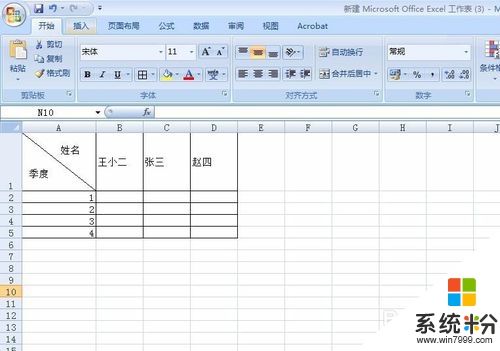
2、右击要插入斜杠的单元格,选择“设置单元格格式”;
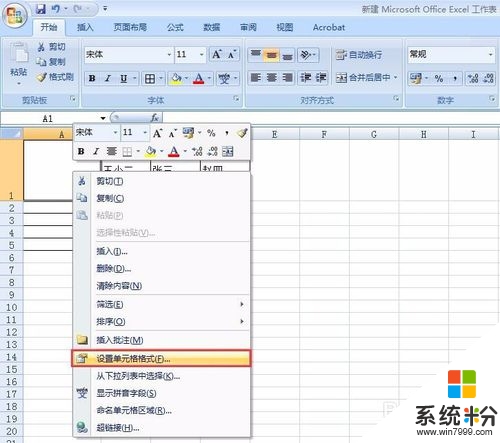
3、在“边框”选项卡中选择右斜杠格式,如下图所示,选好之后点击“确定”;
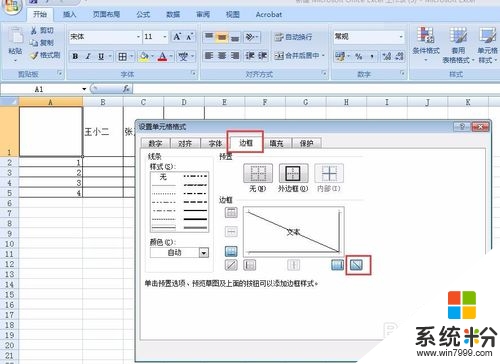
4、可以看到单元格中已经出现了右斜杠,在单元格中输入行和列的名称:“姓名”、“季度”
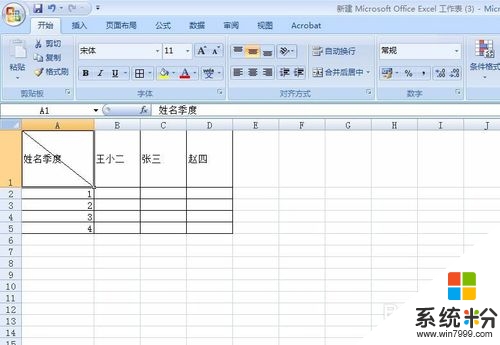
5、此时,姓名和季度在单元格中的位置比较乱,我们需要使用空格操作结合单元格内回车的方式来调整文字的位置;(我们平时回车是Enter,在单元格内使用回车要用ALT+Enter)

6、单斜杠基本就完成了,那么如下图的三斜杠该如何做呢?大家可以尝试一下,如果想了解具体方法,可在作者空间内了解!
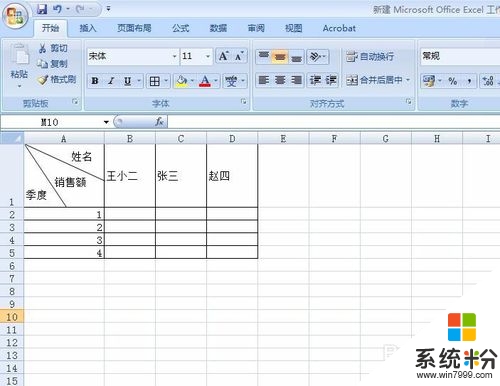
上述就是【excel怎么在单元格插入斜杠】的全部步骤了,还有其他的电脑操作的疑问,或者是新的电脑系统下载后使用的故障需要修复,都欢迎上系统粉查看解决的方法。
我要分享:
相关教程
- ·word表格一个单元格斜线分成两格的方法 word表格格斜线怎么使用
- ·excel表格点击单元格变色 Excel单元格变色教程
- ·excel 如何锁定单元格 求教excel 锁定单元格的方法
- ·Excel 如何设置单元格行宽列高? Excel 设置单元格行宽列高的方法
- ·如何取消Excel中单元格的超链接 取消Excel中单元格的超链接的方法
- ·excel怎么设置锁定某些单元格|excel设置部分单元格锁定的方法
- ·戴尔笔记本怎么设置启动项 Dell电脑如何在Bios中设置启动项
- ·xls日期格式修改 Excel表格中日期格式修改教程
- ·苹果13电源键怎么设置关机 苹果13电源键关机步骤
- ·word表格内自动换行 Word文档表格单元格自动换行设置方法
电脑软件热门教程
- 1 怎样用电脑刻录光盘? 用电脑刻录光盘的方法?
- 2 联想电脑怎样查看保修期和续保? 联想电脑查看保修期和续保的方法有哪些?
- 3 怎样隐藏电脑文件夹 取消文件夹隐藏的方法有哪些
- 4双系统该怎么分区|双系统分区详细教程
- 5笔记本电脑主板温度过高如何解决!值得收藏! 笔记本电脑主板温度过高解决办法!值得收藏!
- 6文件夹删不掉怎么解决 文件夹删不掉怎么处理
- 7一个屏幕显示两个画面 电脑如何设置分屏显示两个应用程序
- 8自己动手清理笔记本风扇的方法 如何自己动手清理笔记本风扇
- 9windows8、8.1我的电脑图标丢失如何修复? windows8、8.1我的电脑图标丢失修复的方法?
- 10供水设备怎么分类 供水设备如何分类
